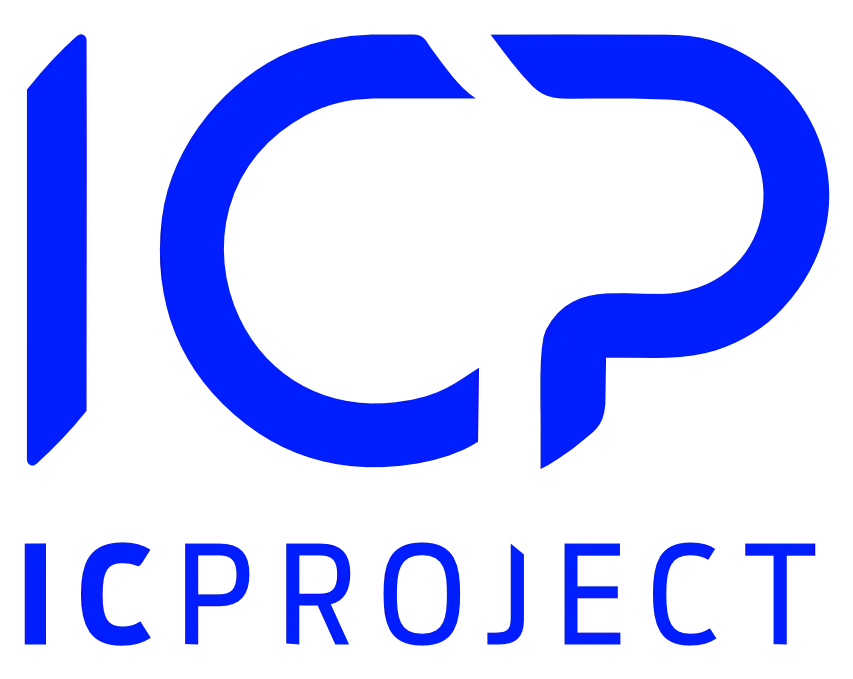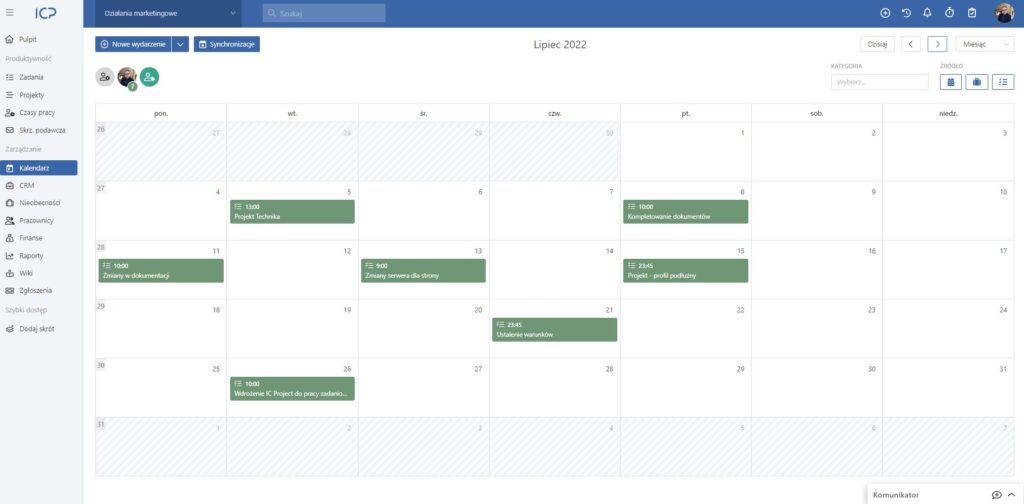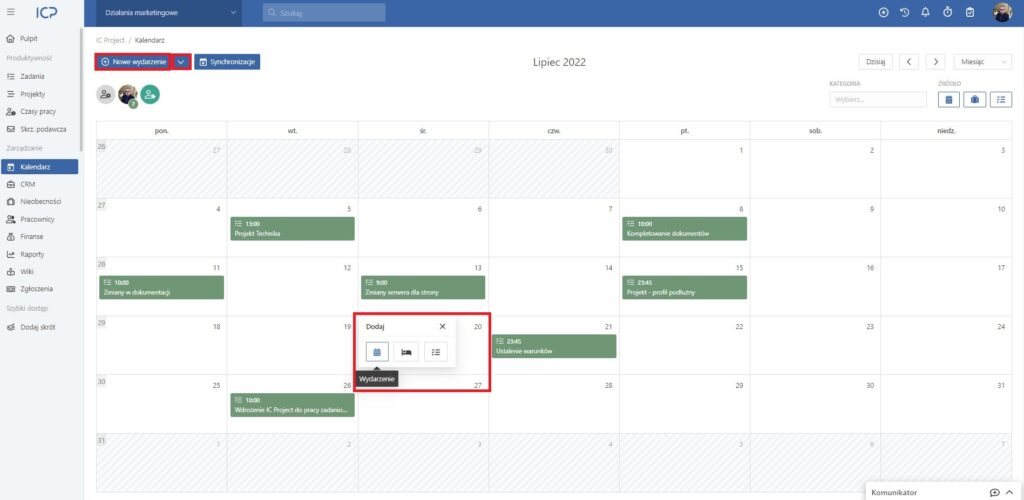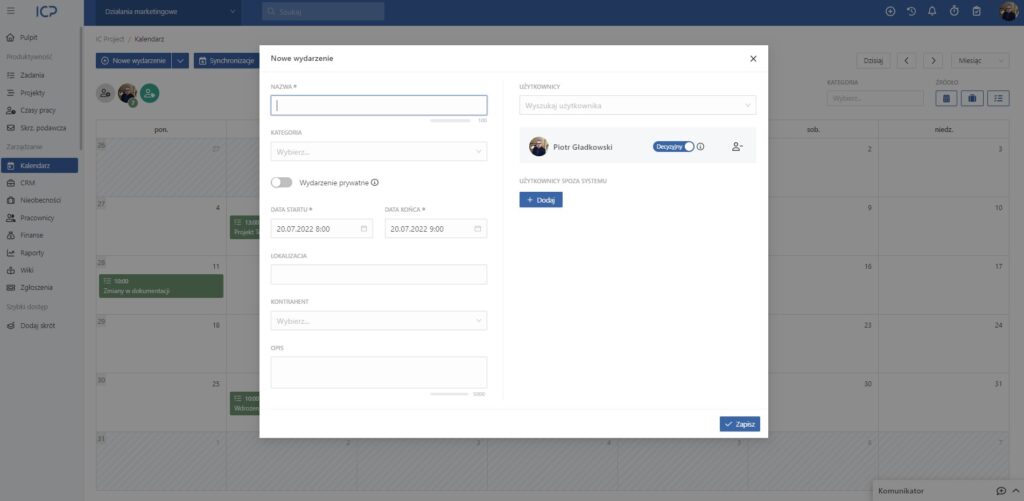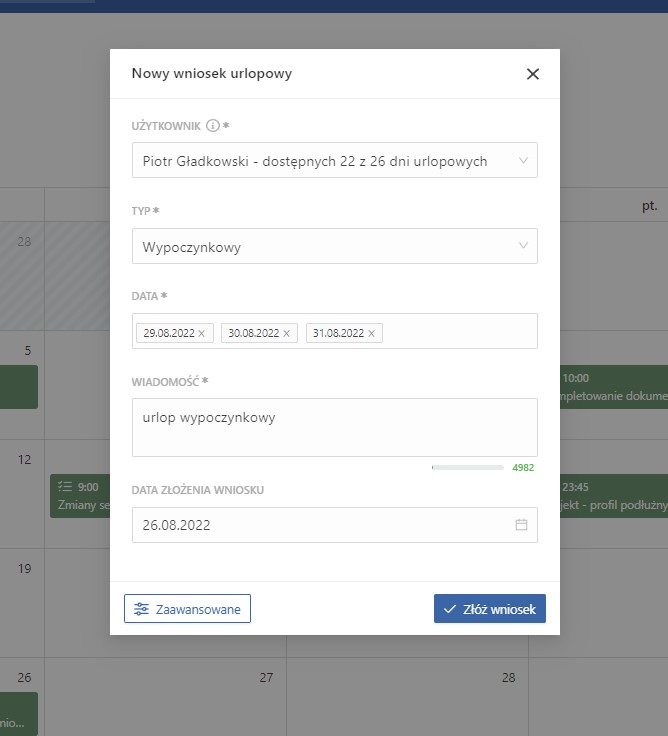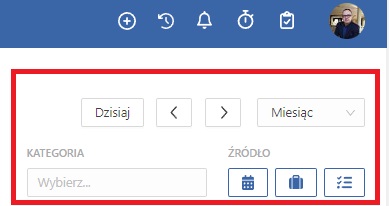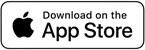Kalendarz IC Project to kolejny moduł, który pozwala wizualizować i kontrolować Twoją produktywność. Ponadto daje możliwość podglądu zadań lub wydarzeń zespołu pracowników. To Ty tworzysz grupę osób, której kalendarz chcesz podejrzeć.
W kalendarzu ICP domyślnie wyświetlane są wydarzenia osoby aktualnie zalogowanej.
Co możesz zobaczyć w kalendarzu IC Project?
- wydarzenia
- zadania
- nieobecności
Jak dodać nowy event (wydarzenie) do kalendarza?
Masz do dyspozycji dwie możliwości:
1. Kliknij lewym klawiszem myszy na wybranym dniu kalendarza i wybierz co chcesz dodać: wydarzenie, zadanie, wniosek o urlop (nieobecność).
2. Kliknij na niebieski przycisk lub rozwiń go za pomocą
, aby dodać zadanie lub nieobecność.
Tworzymy nowe wydarzenie
Tworząc nowe wydarzenie w ICP wypełnij pojawiające się okno. Wpisz:
- nazwę wydarzenia,
- kategorię (Uwaga! Kategoria jest definiowana w ustawieniach systemu Kalendarz / Nieobecności > Typu wydarzeń) np. sala konferencyjna, zebranie, samochód firmowy,
- opcja „wydarzenie prywatne„. Możesz zadecydować czy tworzone wydarzenie będzie wydarzeniem prywatnym. Twoi współpracownicy będą widzieli dodane wydarzenie, ale oznaczone jako – wydarzenie prywatne,
- daty startu <> końca,
- lokalizację,
- kontrahenta – określając kontrahenta w kalendarzu, Twoje wydarzenie zostanie zapisane również do specjalnego kalendarza w module CRM i zostanie przypisane do konkretnego kontrahenta,
- opis,
- użytkownicy (uczestnicy wydarzenia). Dodając użytkownika możesz zaznaczyć opcję „decyzyjny”. Gdy opcja ta jest włączona, wskazana osoba może edytować utworzone przez Ciebie wydarzenie.
Jak dodać zadanie do kalendarza?
Kliknij w symbol i wybierz „dodaj zadanie” lub kliknij na wybranym dniu w kalendarzu i wybierz symbol
. Uzupełnij okno podając nazwę zadania, a także miejsce docelowe zadania, czyli: projekt > etap > tablica > kolumna. Możesz również dodać osobę do tego zadania. Przykładowo uzupełnione dane mogę wyglądać następująco:
Po wypełnieniu okna wybierz zapisz lub „Dodaj i otwórz zadanie”, aby otworzyć dodane zadanie.
Jak złożyć wniosek urlopowy (nieobecność)?
Kliknij w symbol i wybierz „Złóż wniosek urlopowy” lub kliknij na wybranym dniu w kalendarzu i wybierz symbol
. Uzupełnij okno podając:
- typ urlopu np. wypoczynkowy (Uwaga! Typ urlopu jest definiowany w ustawieniach systemu Kalendarz / Nieobecności > Typy urlopów)
- wskaż daty urlopu,
- wiadomość,
- zaawansowane – tu wybieramy dzień złożenia wniosku
Po uzupełnieniu danych kliknij przycisk .
Jak dostosować widok kalendarza?
W prawym górnym rogu kalendarza możesz dostosować widok kalendarza
Możesz wybrać widok: miesiąca, tygodnia, dnia.
Ponadto możesz wskazać źródło wyświetlanych elementów: wydarzeń, zadań lub nieobecności.
Wybierając kategorię wydarzeń możesz wyświetlić tylko wydarzenia związane tylko z tą kategorią. W ten sposób możesz zarządzać w IC Project np. rezerwacją sali konferencyjnej, samochodu firmowego czy też innymi wydarzeniami.